iPhony lze bez jakékoliv nadsázky označit za velmi spolehlivé kusy elektroniky. Nestává se tedy často jen tak, že by došlo k selhání nějaké hardwarové části a zařízení tak přestalo fungovat. Nikdo a nic však není úplně dokonalé a i v případě kalifornského giganta se může stát, že něco selže. U starších iPhonů se čas od času objevují problémy, které mají co dočinění s režimem připojených sluchátek. Někteří uživatelé si stěžují na to, že se jejich iPhone po odpojení sluchátek nepřepne do klasického režimu, ale zůstane zablokovaný v režimu sluchátek. Pojďme se společně podívat na to, co v tomto případě dělat.
Mohlo by vás zajímat

Opětovné připojení a odpojení sluchátek
To, že váš iPhone zůstal zablokován v režimu připojených sluchátek poznáte vcelku jednoduše. Buď můžete otevřít ovládací centrum, kde se v části pro ovládání hlasitosti objeví ikona sluchátek, anebo se můžete pokusit o změnu hlasitosti tlačítky, kdy se vám opět objeví v informačním panelu o hlasitosti ikona sluchátek. V případě, že vám po odpojení sluchátek iPhone i nadále hlásí, že jsou připojena, tak prvně zkuste sluchátka opětovně připojit. Sluchátka chvilku ponechte zapojená, a po několika desítkách sekund je opět, opatrně, vytáhněte. Pokud tohle nepomůže, tak vyzkoušejte připojit jiná sluchátka, například od rodinného příslušníka či kamaráda, a poté je opět odpojte. Pokud tento postup nepomohl, pokračujte následovně.

Restartování zařízení
Pokud výše uvedený postup pro vyřešení problému nepomohl, tak je na řadě klasický restart. Mnoho uživatelů obyčejný restart zařízení z nějakých důvodů jednoduše podceňuje, což je vcelku nepochopitelné. Právě restartování zařízení dokáže často vyřešit všemožné problémy, jelikož dojde k opětovnému načtení celého zařízení, čímž se může problém opravit. Při restartování iPhonu se však v tomto případě přesvědčte, že sluchátka nejsou připojena. Až poté restart proveďte. Na iPhonu s Touch ID provedete restart tak, že podržíte boční/horní tlačítko, a poté přejedete prstem po posuvníku Vypněte přejetím. Na iPhonu s Face ID podržte pro restart boční tlačítko společně s tlačítkem pro zesílení hlasitosti. Poté přejeďte prstem po posuvníku Vypněte přejetím. iPhone nechte pár desítek sekund vypnutý, a poté jej pomocí zapínacího tlačítka zapněte. Pokud tento postup nepomohl, pokračujte dále.
Aktualizace iOS
Čas od času se může v rámci operačních systémů od Applu objevit nějaká ta chybka. Nikdy není vyloučeno, že zaseknutí iPhonu v režimu sluchátek nemůže být způsobeno právě chybou v rámci iOS či iPadOS. Apple se samozřejmě snaží veškeré objevené chyby co nejrychleji opravit a často tak činí v následujících aktualizacích. I proto se doporučuje, abyste měli na svých zařízeních nainstalované poslední verze operačních systémů. Na iPhonu či iPadu provedete aktualizaci iOS tak, že přejdete do Nastavení, kde klepněte na kolonku Obecné. Zde poté stačí rozkliknout možnost Aktualizace software, kde se případně nová verze iOS či iPadOS objeví. Nepomohla-li aktualizace systému, pokračujte čtením následujícího odstavce.
Kompletní vyčištění konektoru
Osobně se mi několikrát starší iPhone zaseknul v režimu sluchátek tehdy, když bylo uvnitř konektoru mnoho špíny. Pokud jste sluchátkový konektor na vašem iPhonu nikdy nečistili, tak právě teď by mohla být ta pravá chvíle. Hned na začátek podotknu, že je nutné konektor čistit co možná nejopatrněji, abyste jej nepoškodili. Co se týče nástrojů, tak můžete využít například mezizubní kartáček, vatovou tyčinku do uší napuštěnou v alkoholu a stlačený vzduch v plechovce. Vlastníte-li svůj iPhone několik let a nikdy jste jej tímto způsobem nevyčistili, tak se určitě budete divit, kolik prachu z něj vytáhnete. Kromě toho se může iPhone zaseknout v sluchátkovém módu tehdy, pokud je venku zima v podobě minusových teplot. V tomto případě zkuste iPhone chvíli nějakým způsobem zahřát, anebo jej doneste domů a počkejte několik hodin, zdali se nevzpamatuje. Pokud jste konektor vyčistili a v nízké teplotě problém není, pokračujte následovně.
Reset do továrního nastavení
Pokud se vám ani jedním výše uvedeným způsobem nepodařilo iPhone ze zaseknutého režimu sluchátek dostat, tak je na řadě nejradikálnější možnost – reset do továrního nastavení. Pokud reset do továrního nastavení provedete, tak přijdete o veškerá nastavení a předvolby vašeho iPhonu. Dobrou zprávou je, že v tomto případě nepřijdete o uživatelská data. Reset do továrního nastavení provedete tak, že přejdete do nativní aplikace Nastavení, kde klepněte na kolonku Obecné. Zde poté sjeďte úplně dolů, rozklikněte možnost Resetovat, a poté klepněte na možnost Obnovit všechna nastavení. Akci poté stačí potvrdit, zadat kódový zámek, opět potvrdit a je hotovo.
Závěr
V případě, že jste tento článek dočetli až sem, tak vám s největší pravděpodobností nepomohla ani jeden z výše uvedených tipů. To bohužel nejspíše znamená jediné – váš sluchátkový konektor je jednoduše zničený. Sluchátkový konektor vám v dnešní době vymění kdejaký servis, samozřejmě pokud chcete mít jistotu odvedené kvalitní práce, tak je nutné zařízení odnést do autorizovaného servisu. Výměna sluchátkového konektoru vychází na několik stovek korun a ve většině případech se tímto problém se zaseknutým iPhonem v režimu sluchátek vyřeší.
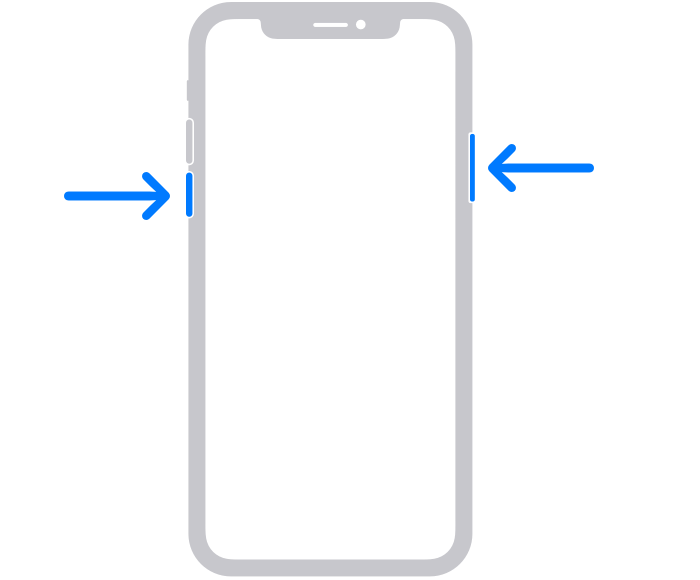
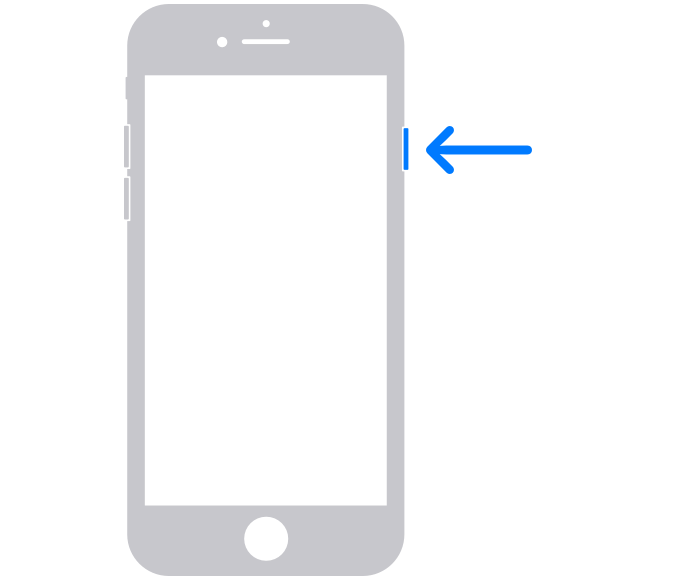
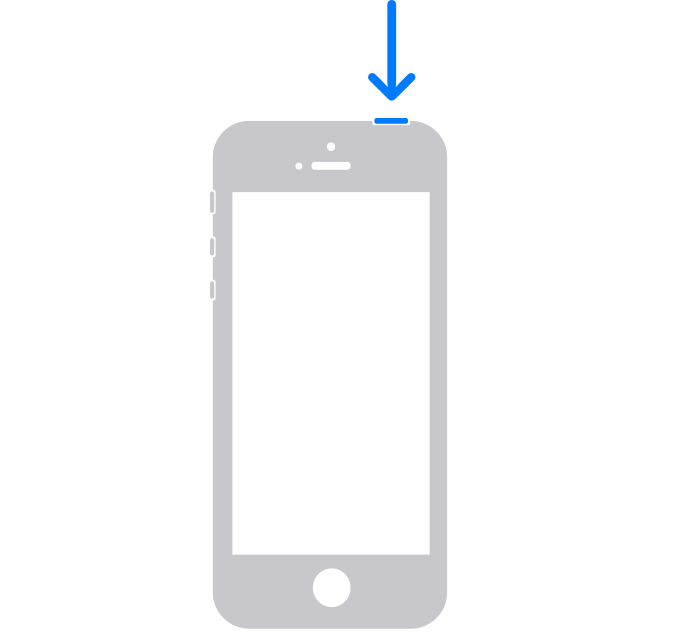
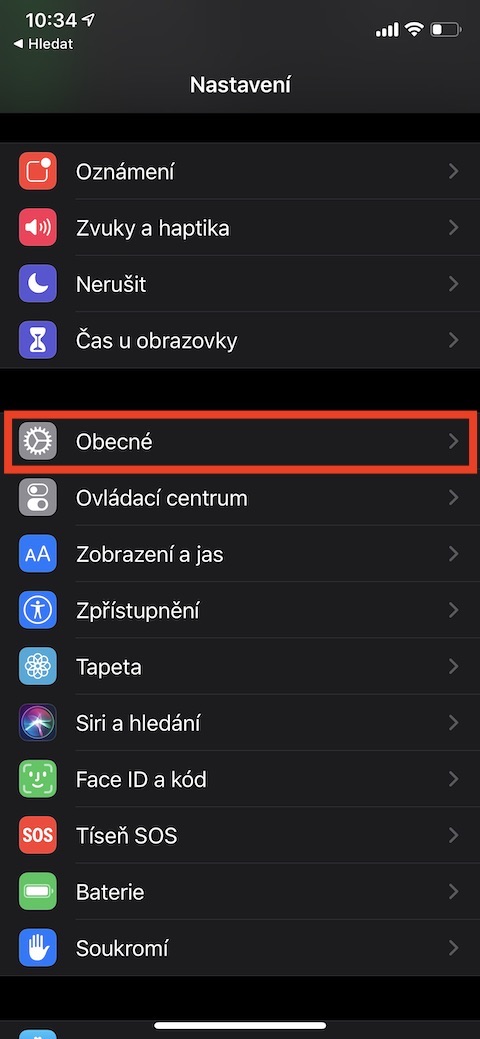
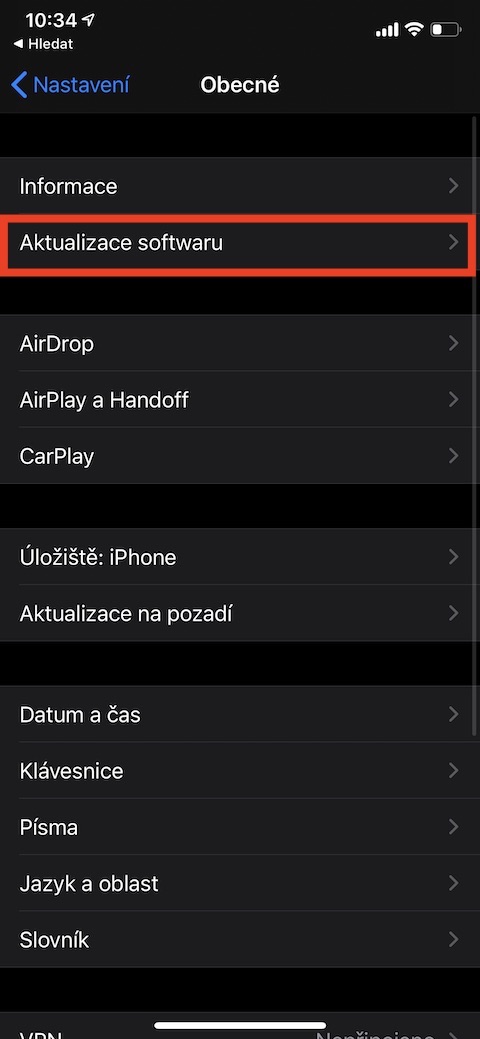
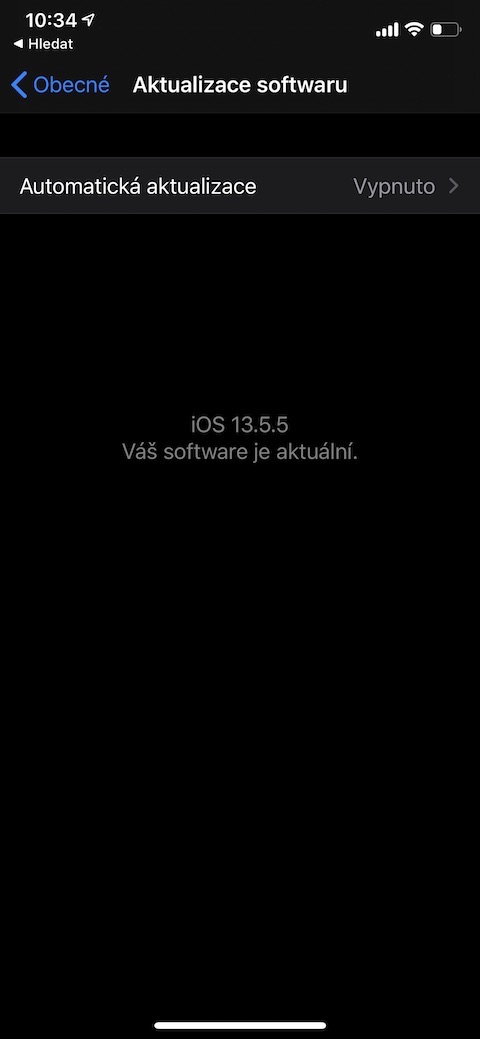




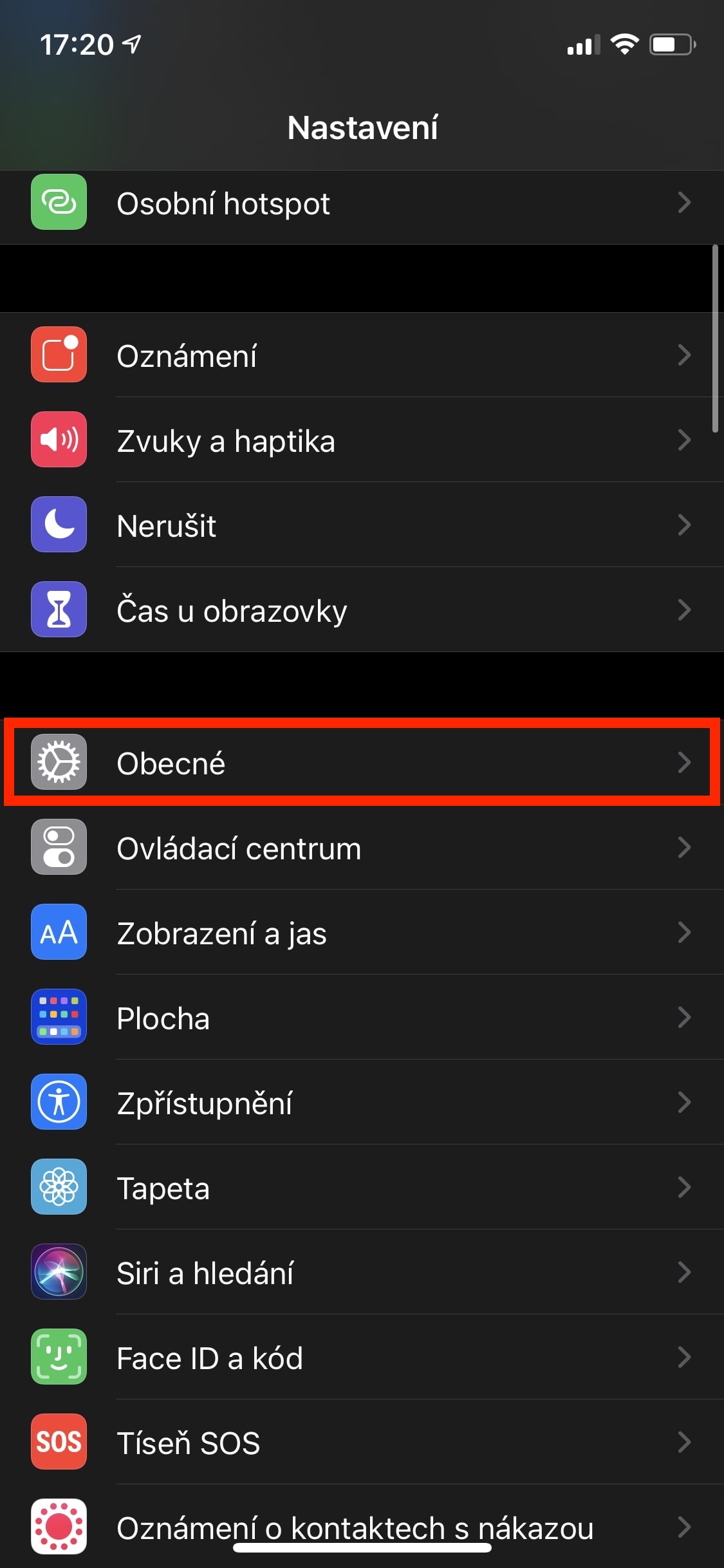
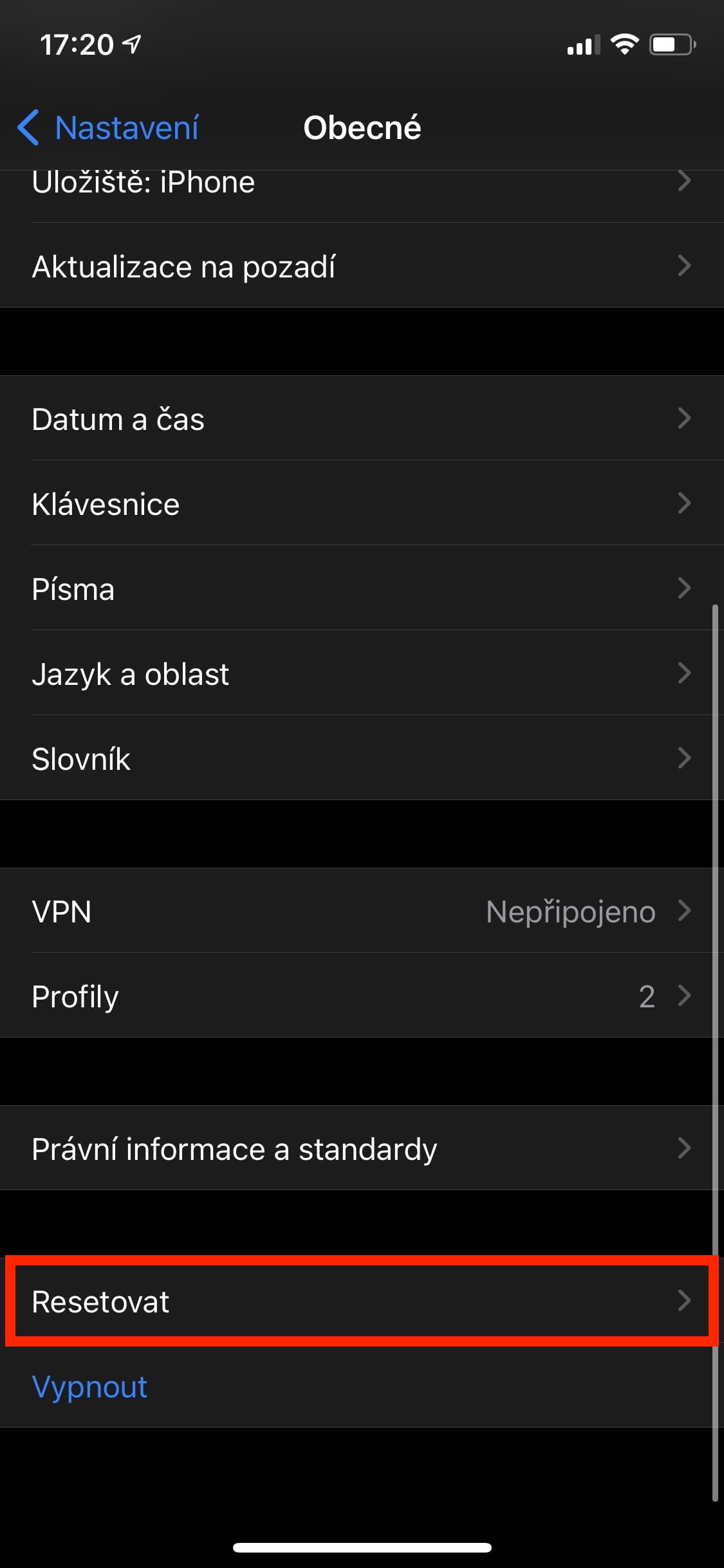
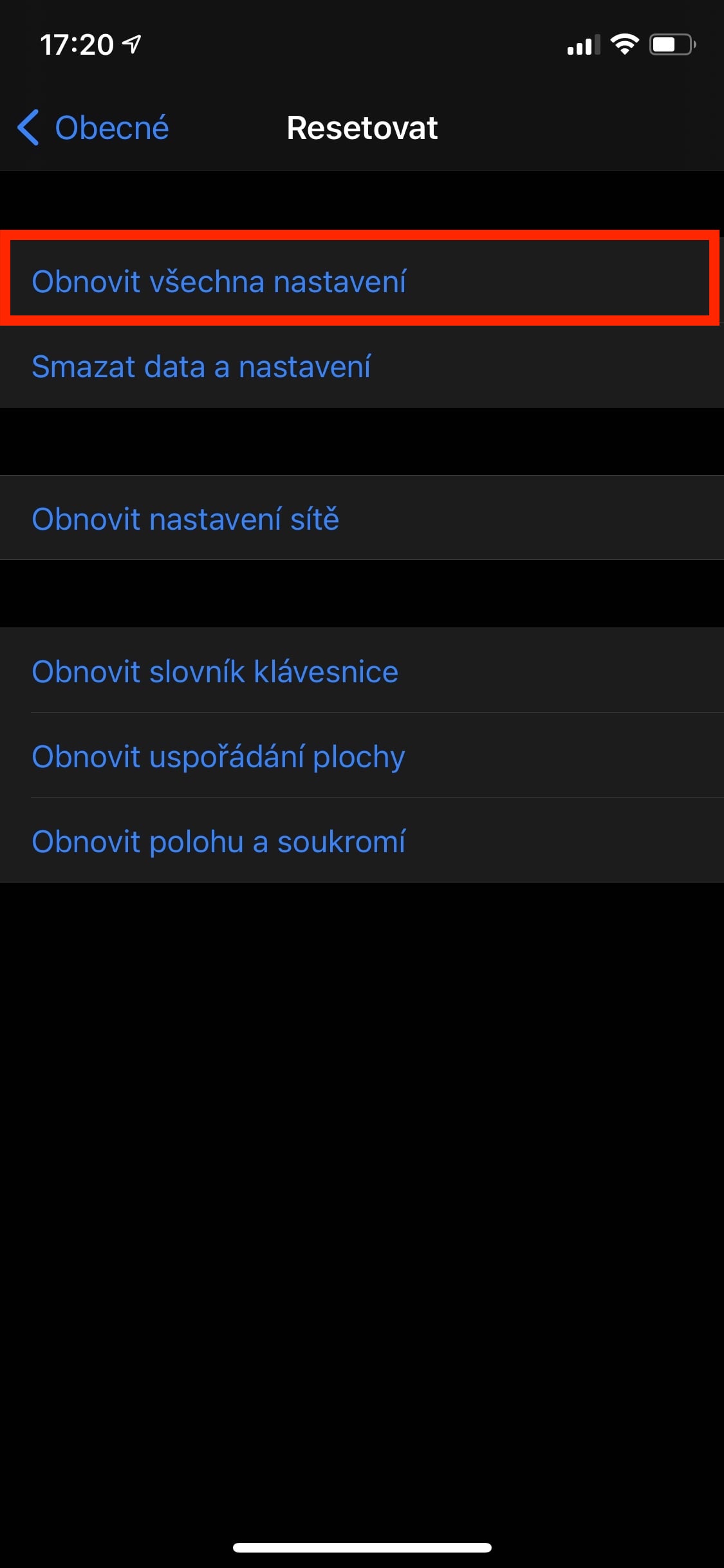
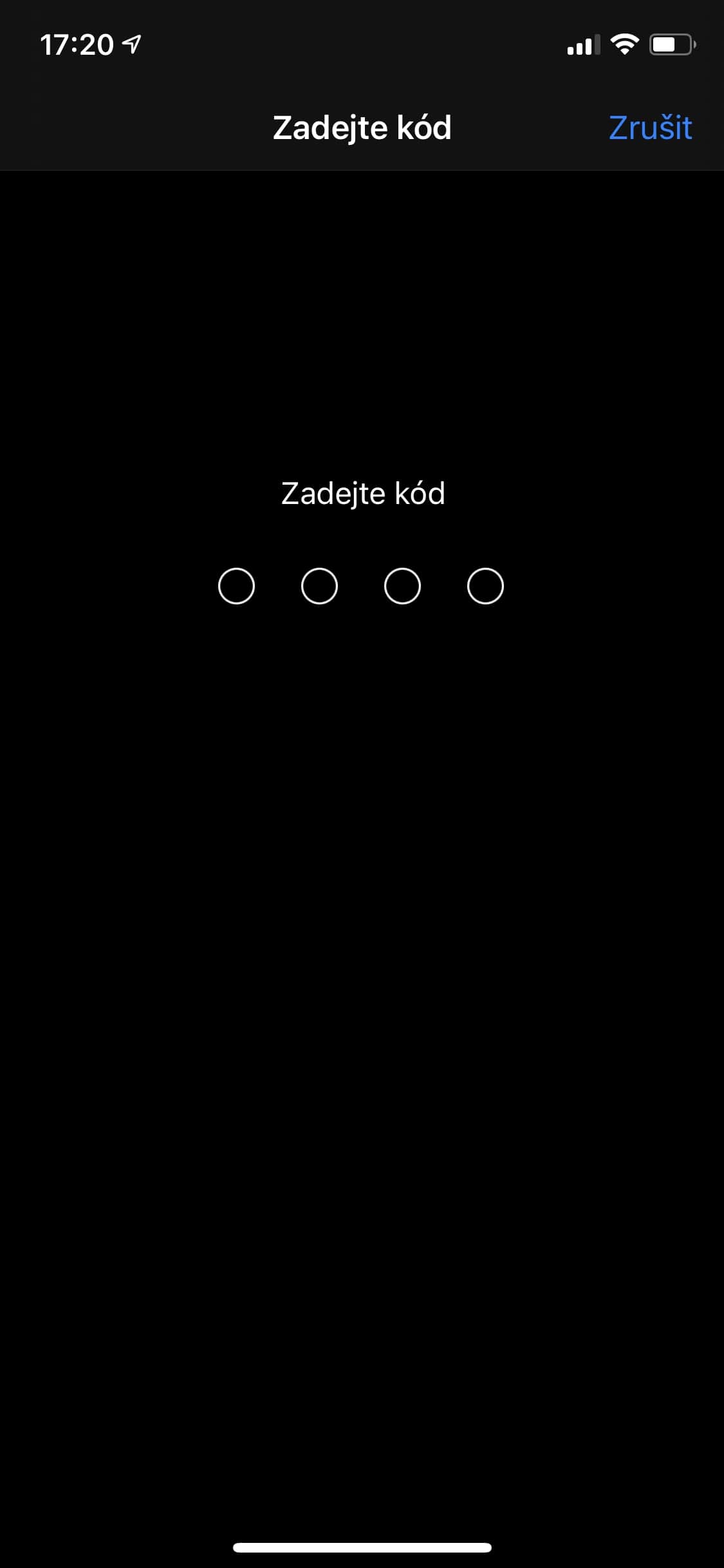



Díky, vatové tyčinky pomohly